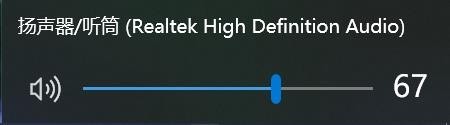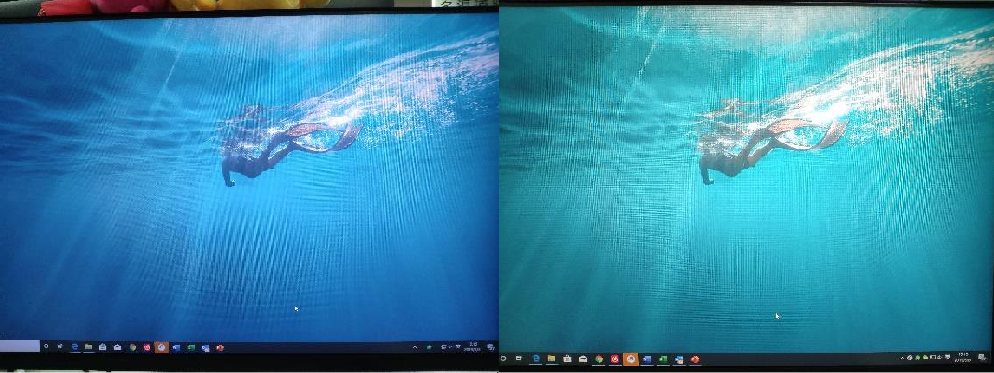Mi Curved Gaming Monitor 34" FAQ
1. Q: 감시자는 무엇입니까?
A: 모니터는 일반적으로 컴퓨터 화면 표시에 사용됩니다. Mi Curved Gaming Monitor 34"는 1500R의 큰 곡률, 21:9 비율의 와이드 스크린 및 사무용 엔터테인먼트를 갖춘 144Hz 저지연 4MS(GTG) 디스플레이 화면입니다.
2. Q: Mi Curved Gaming Monitor 34"의 apperance:
ᅡ:
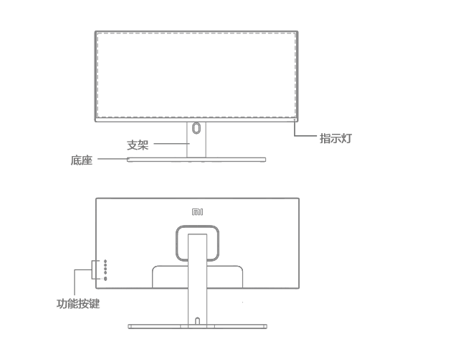
3. Q: Mi Curved Gaming Monitor 34"의 기준은 무엇입니까?
A:디스플레이 ×1, 브래킷 ×1, 베이스(나사 포함) ×1, DP 신호선 ×1, 전력선 ×1, 수동 ×1, 벽걸이 스터드 ×4, 벽걸이 나사×4.
4. Q: Mi Curved Gaming Monitor 34"를 설치하는 방법?
A : Mi Curved Gaming Monitor 34 "지지대가 설치되기 전에 폼을 떠날 수 없습니다. 구체적인 설치 방법은 다음과 같습니다.

1) 판지를 열고, 거품을 가진 전체적인 기계를 가지고 가고, 수평한 테이블에 두십시오;

2) 브래킷과 베이스를 나사로 고정합니다.

3) 상부 폼을 제거하고 비닐 봉지를 제거하여 주 엔진 뒷면의 브래킷을 노출시킵니다.

4) 조립된 베이스 브래킷을 클램핑 위치 메인 엔진 후면. (버튼을 위로 당겨 지지대를 제거합니다.)

5) 조립된 기계를 평평한 테이블 위에 양손으로 놓습니다. (참고: 화면이 깨지는 것을 방지하기 위해 기기 전체에서 LCD 화면을 손으로 직접 누르지 마십시오.)
5. Q: Mi Curved Gaming Monitor 34"에는 어떤 인터페이스가 있습니까?
A : Mi Curved Gaming Monitor 34 "에는 2HDMI2.0, 2DP1.4, 1 오디오 케이블 및 1 전원 케이블 인터페이스가 있습니다.

6. Q: HDMI1.4 인터페이스와 HDMI 2.0 인터페이스에는 어떤 차이점이 있습니까?
A:HDMI 1.4는 4K를 지원할 수 있지만 대역폭에 의해 제한되며 최대 3840×2160 해상도와 30FPS 프레임 속도만 달성할 수 있습니다. HDMI 2.0은 대역폭을 18Gbps로 확장하고 3840×2160 해상도와 50FPS 및 60FPS 프레임 속도를 지원합니다. 다른 주요 개선 사항은 다음과 같습니다.
1) 동일한 화면에서 여러 사용자에게 듀얼 비디오 스트림을 동시에 전송합니다.
2) 다중 오디오 스트림을 최대 4명의 사용자에게 동기식으로 전송할 수 있습니다.
3) 21:9 울트라 와이드스크린 디스플레이 지원;
4) 비디오 및 오디오 스트림의 동적 동기화;
5) CEC 확장은 단일 제어 지점을 통해 소비자 전자 장치를 더 잘 제어할 수 있습니다.
HDMI 2.0은 새로운 케이블과 커넥터를 정의하지 않으므로 HDMI 2.0 케이블은 현재 HDMI 1.x와 모양이 동일하며 HDMI 1.x와 완벽하게 호환됩니다. 또한 오디오에서 최대 32개 채널과 최대 1536kHz 샘플링 속도를 지원합니다.
| 색 농도 | HDMI 1.4 (한국어판) | HDMI 2.0 (한국어판) |
| 24 | 4096×2160p 24 헤르쯔 | 3840×2160p 60 헤르쯔 |
| 30 | 3840×2160p 30 헤르쯔 | 3840×2160p 60 헤르쯔 |
| 36 | 3840×2160p 25 헤르츠 | 3840×2160p 50 헤르쯔 |
7. Q: 어떤 장치에 연결할 수 Mi Curved Gaming Monitor 34?
A: HDMI 또는 DP 인터페이스 호스트 또는 노트북, 셋톱 박스, PS4 및 기타 출력 장치에 연결할 수 있습니다. VGA 비 DP 장치는 VGA to DP(표준 DP 케이블) 또는 HDMI 케이블을 연결하기 위한 VGA-HDMI 어댑터와 같은 해당 배선과 함께 사용하기 위해 구입할 수 있습니다.
참고 : 어댑터의 다른 내부 칩은 역전송을 실현할 수 없습니다. VGA를 HDMI로 변환하려면 아래 그림과 같이 어댑터 포트를 호스트에 삽입해야 합니다.

8. Q: Mi Curved Gaming Monitor 34"의 순중량은 무엇입니까?
A: 8kg.
9. Q: 전원 케이블과 DP 케이블의 길이는 얼마입니까?
A: 둘 다 1.5M입니다.
10.Q: 전원 케이블과 DP 케이블이 손상된 경우 교체하는 방법은 무엇입니까 ?
A:전원 케이블 또는 DP 케이블이 손상된 경우 전용 케이블 또는 제조업체에서 구입하거나 판매 후 전용 부품으로 교체해야 합니다.
11. Q: Mi Curved Gaming Monitor 34"를 거는 방법?
ᅡ:
1) 퀵 릴리스 버튼을 눌러 베이스를 제거합니다.
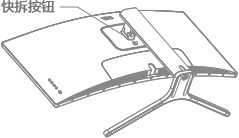
2) 위에 표시된 위치에서 4개의 육각 스터드를 잠근 다음 기계의 육각 스터드에 벽걸이 브래킷(별도 구매)을 잠급니다(벽걸이 구멍은 100x100mm).
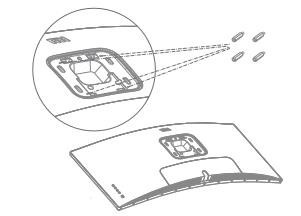
3) 벽걸이 브래킷의 지시에 따라 조립된 기계를 벽에 걸어둡니다. (화면이 깨지는 것을 방지하기 위해 기계를 매달아 놓는 과정에서 손으로 직접 화면을 누르지 마십시오.)
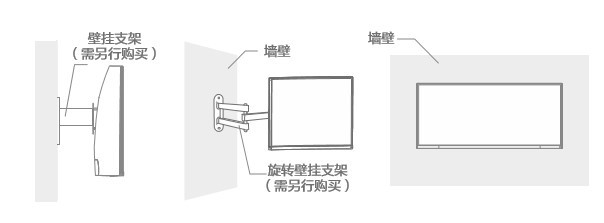
주: 선반은 상품 무게 보다는 더 큰 정상적인 상표 방위 무게로 구매되고 구멍 간격은 100mm×100mm일 것입니다.
전시
1. Q: 동적 밝기란 무엇입니까?
A: 사진을 변경하는 과정에서 동적 밝기는 흰색을 더 흰색으로, 검은색을 더 검게 만들어 사진을 더 밝고 밝게 만들어 너무 밝거나 너무 어두운 사진 앞에서 눈의 피로를 줄일 수 있습니다.
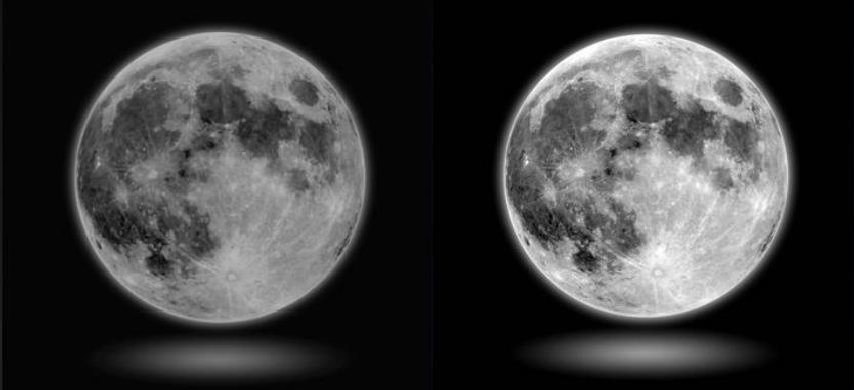
2. Q:블랙레벨이란 무엇입니까?
A:BlackLevel 블랙 씬 이미지의 대비가 충분하지 않을 때 발생하는 흐림을 개선하여 블랙 씬의 사진이 매우 선명합니다. 이미지에 검은색이 너무 많으면 세부 정보가 손실됩니다.
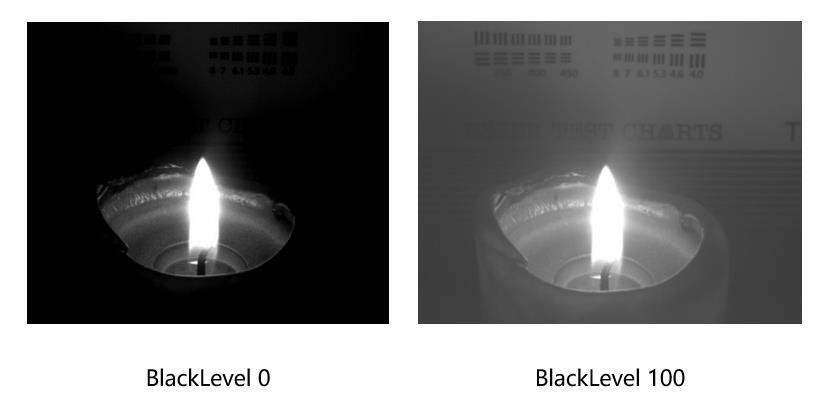
3. Q: 색온도를 조정하는 방법?
A: 표준 6500K, 쿨 컬러 9300K, 웜 컬러 5800K 커스텀(빨강, 초록, 파랑 자체 조절)을 지원하며 일반적으로 높은 색온도를 "차가운"(파란색)이라고 부르고 낮은 색온도를 "따뜻한"(노란색)이라고 부릅니다.
4.Q: Mi Curved Gaming Monitor 34" 스크린 스케일을 조정하는 방법은 무엇입니까?
A:A: Mi Curved Gaming Monitor 34"는 디스플레이 메뉴에서 이미지의 비율을 선택하여 조정할 수 있습니다.
1) 화면은 출력하는 해상도에 관계없이 전체 화면 21:9로 늘어납니다.
2) 어떤 해상도가 출력되든 화면은 16:9 창으로 압축되며 화면 왜곡을 방지하기 위해 1920*1080으로 조정할 수 있습니다.
3) 화면은 출력 해상도에 따라 스케일링 및 변형 없이 물리적 픽셀로 표시됩니다.
4) 출력 해상도에 따라 화면을 화면 크기에 맞게 가로 또는 세로로 자동으로 늘립니다. 21:9 해상도가 아닌 이미지는 변형되지 않습니다.
참고 : 출력 해상도는 그래픽 카드 설정에서 조정해야 합니다.
5.Q: Mi Curved Gaming Monitor 34"는 영어/중국어 디스플레이를 전환할 수 있습니까?
A:A: Mi Curved Gaming Monitor 34"는 설정 - > 중국어 또는 영어에서 선택할 수 있으며 다른 언어는 지원하지 않습니다.
6.Q: Mi Curved Gaming Monitor 34"의 볼륨을 조정하는 방법은 무엇입니까?
A: 컴퓨터 음성으로 조정할 수 있습니다. 볼륨이 여전히 너무 크거나 작으면 모니터 메뉴에서 조정할 수 있습니다. 컴퓨터 볼륨과 모니터 볼륨은 동시에 조정할 수 없습니다.
Q & A
1.Q: Mi Curved Gaming Monitor 34"를 켤 수 없는 경우 어떻게 해야 합니까?
A:
1) 디스플레이 화면의 전원 공급을 유지하기 위해 디스플레이 화면의 신호 케이블을 직접 제거하십시오. 로고가 나타나면 디스플레이 기능이 정상임을 증명하여 신호 라인, 신호 라인 및 비디오 라인의 신호 소스의 인터페이스 접촉 불량 문제를 해결합니다.
2) 다른 DP 인터페이스 테스트를 교체합니다.
3) HDMI 인터페이스 테스트를 교체합니다.
4) 와이어 테스트를 교체하십시오.
5) 테스트할 신호 소스를 교체합니다.
2. Q: 전원을 켠 후 Mi Curved Gaming Monitor 34"에 이미지 디스플레이가 없는 이유는 무엇입니까?
A: 비디오 케이블이 정상적으로 연결되는지, 비디오 출력 장치가 시작되는지 확인할 수 있습니다. 다른 출력 장치를 교체해 볼 수 있습니다.
3. Q: 왜 전시 화면 색깔은 때 흐리게 합니까?
A: 화면의 밝기를 조정하고 대비를 높일 수 있습니다. 공장 설정을 복원하여 기본 밝기를 80으로 조정하고 대비를 75로 조정합니다.
4. Q : 왜 Mi Curved Gaming Monitor 34 "이미지가 점프 또는 물결 모양의 그림으로 나타 납니까?
A: Mi Curved Gaming Monitor 34" 디스플레이를 사용할 때 맥동 또는 물결 모양의 그림이 있는 경우. 전자 간섭을 일으킬 수 있는 전기 장비에서 멀리 떨어진 위치에서 위치를 조정할 수 있습니다.
5. Q: 스크렌이 Mi Curved Gaming Monitor 34 사용할 때 "범위를 벗어남"을 홍보하는 경우 어떻게 해야 합니까?
A: 잘못된 해상도 설정으로 인해 컴퓨터 또는 기타 비디오 출력 장치에서 "범위를 벗어남"이 조정될 수 있음을 홍보합니다.
6.Q : Mi Curved Gaming Monitor 34"는 무선 캐스트를 사용할 수 있습니까?
A:무선 캐스트를 지원하지 않습니다.
7.Q: 화면을 변경한 후 화면 색상이 다른 이유는 무엇입니까?
A: 디스플레이 화면의 색상은 주로 색온도 설정이 다르기 때문에 다릅니다. 메뉴에서 표시 색온도를 수정할 수 있습니다.
8.Q : Mi Curved Gaming Monitor 34 "비디오 케이블을 사용한 후 화면 화질에 영향을 줍니까?
A: VGA 장치가 고화질 체재를 지원하지 않는 경우에, 영상 선, HDMI, 아날로그 신호 및 아날로그 신호를 위한 VGA를 가진 자료로 HDMI, DVI 디지털 신호, 디지털 방식으로 이미지 질에 아날로그, 낮은 전송 손실 사이 디지털 신호, 아날로그는 개량하지 않을 것입니다, tieline를 통한 HDMI 연결 효력입니다, 변환기는 다만 공용영역 접합기의 문제를 해결했습니다, VGA 디스플레이 효과. 품질이 다른 스위칭 효과도 다르므로 고품질 배선을 선택하는 것이 좋습니다.
9. Q: 전시 화면을 청소하는 방법?
A: 1) LCD가 꺼졌는지 확인하십시오.
2) 특수 스크린 세척액으로 균일하게 분사하십시오.
3) 좋은 흡수성과 좋은 흡인력으로 선택하십시오 깨끗한 스크린 천에 전념하여 부드럽게 닦고 천에 먼지를 흡착하고 반복해서 화면에 달라 붙지 않으면 먼지 입자가 LCD 화면을 자르지 않습니다.
참고 : 물의 사용을 권장하지 않으며, 알칼리성 용액 또는 화학 용액으로 화면을 닦는 것은 금지되어 있으며, 그렇지 않으면 단락 또는 장비 부식을 일으킬 수 있습니다.
10. Q : Mi Curved Gaming Monitor 34 "가 흰색과 검은 점이 밝지 않은 경우 어떻게해야합니까?
A:흰색 또는 검은색 점이 밝지 않은 경우 사용자를 화면 테스트(다른 배경색 변경)로 안내하여 화면 표시 문제인지 확인합니다. 표시 지점이 비정상이면 판매 후 검사를 수행하십시오.
11.Q : Mi Curved Gaming Monitor 34 화면 디스플레이에 지연과 꼬리가있는 경우 어떻게해야합니까?
A: 명백한 지연이 있는 경우 주된 이유는 컴퓨터 비디오 카드 드라이버가 설치되지 않았고 어댑터 재료로 인해 발생했기 때문에 PC 장치 관리자에서 비디오 카드 드라이버를 확인해야 하기 때문입니다. 어댑터가 아닌 경우 어댑터 케이블을 테스트하거나 어댑터 케이블을 교체하는 것이 좋습니다.
12. Q : Mi Curved Gaming Monitor 34 밝기가 자동으로 변경되고 때로는 밝거나 때로는 어두워지면 어떻게합니까?
A: 디스플레이 화면이 때때로 밝거나 때때로 어두우면 비디오 신호 라인이 연결되어 있는지, 동적 밝기가 가능한지 확인하고 끈 후 시도하십시오.
13. Q : 헤드폰에 액세스 한 후 Mi Curved Gaming Monitor 34"에서 소리가 나지 않으면 어떻게 해결합니까?
A: 1) 출력 볼륨이 낮은지 확인하고 볼륨을 적절하게 조정하십시오.
2) 디스플레이 설정 볼륨 조정을 확인하십시오.
3) 제어판 열기 -> 소리 -> 선택 ->MI 모니터 재생을 기본값으로 설정;
4) 디스플레이 오디오가 인식되지 않으면 출력 장치를 다시 시작하거나 드라이버를 업데이트한 후 확인하십시오.
14.Q : 2 개의 입력 소스, 단일 화면 디스플레이 스위치 지능형 모드에 대한 Mi Curved Gaming Monitor 34 "액세스 메모리가 있습니까?
A: Mi Curved Gaming Monitor 34"에는 인터페이스 메모리가 있으며 기본 및 보조 비디오 액세스 소스를 자동으로 기록합니다. 필요한 경우 모니터 메뉴에서 조정할 수 있습니다.
15.Q : Mi Curved Gaming Monitor 34 디스플레이 화면이 흐려지면 어떻게해야합니까?
A: 1) 상품의 외관이 손상되었는지 여부;
2) 공식 표준 DP 커넥터를 사용하는 것이 좋습니다. 예를 들어, 고품질 어댑터를 어댑터로 교체하십시오.
3) 디스플레이 드라이버가 정상인지 확인하십시오. 장치 관리자에서 디스플레이 어댑터 업데이트 드라이버를 확인하거나 다른 출력 장치에 연결하여 디스플레이가 작동하는지 확인합니다.
16.Q : 사용 과정에서 Mi Curved Gaming Monitor 34 "검은 색 화면이 나타나면 어떻게해야합니까?
A: 사용 과정에서 검은색 화면이 나타나면 출력 신호가 수신되지 않았음을 나타내기 위해 깜박이는 표시등을 확인해야 합니다. 출력 장치가 정상적으로 연결되는지 확인해야 하며, 안정적인 접촉을 위해 전원 코드와 비디오 연결 케이블을 다시 연결해야 합니다. 표시등은 항상 켜져 있습니다. 비디오 카드나 출력 장치에 이상이 있는지 확인하고 비디오 출력 장치를 교체해야 합니다.
17.Q: Mi Curved Gaming Monitor 34"에는 공장에서 필름이 있습니까?
A: Mi Curved Gaming Monitor 34"에는 필름이 없으며 화면 표면은 디스플레이 편광 필름입니다. LCD의 이미징은 백라이트 램프, 액정 및 편광 필름의 세 가지 주요 구성 요소로 구성됩니다. 편광 필름의 전체 이름은 편광 필름이며, 모든 액정은 두 개의 편광 필름이 액정 유리에 가깝기 전후에 편광 필름이 없으면 디스플레이에 이미지를 표시 할 수 없습니다.
도움이 되었습니까?